🛠 Импорт ключей от СВОЕГО счета созданного по модели "АККАУНТ" в СВОЙ счёт созданный по модели "КОШЕЛЁК" на RuDEX (инструкция)
Данная инструкция создана на случай, если Вам нужно импортировать ключи от СВОЕГО дополнительного счёта, который был создан по методу “Модель аккаунта” (использующий имя аккаунта и пароль) в СВОЙ основной, полнофункциональный кошелек (использующий *.bin ключ).
ВНИМАНИЕ!!! Никогда не передавайте свои ПРИВАТНЫЕ ключи третьим лицам!!!
Это приведет к полной утрате контроля над вашим аккаунтом и потере всех средств без возможности восстановления.
Для проведения данной операции зайдите в ВАШ счёт, который зарегистрирован по методу “модель аккаунта”, и перейдите во вкладку “права доступа”.
См. рисунок:
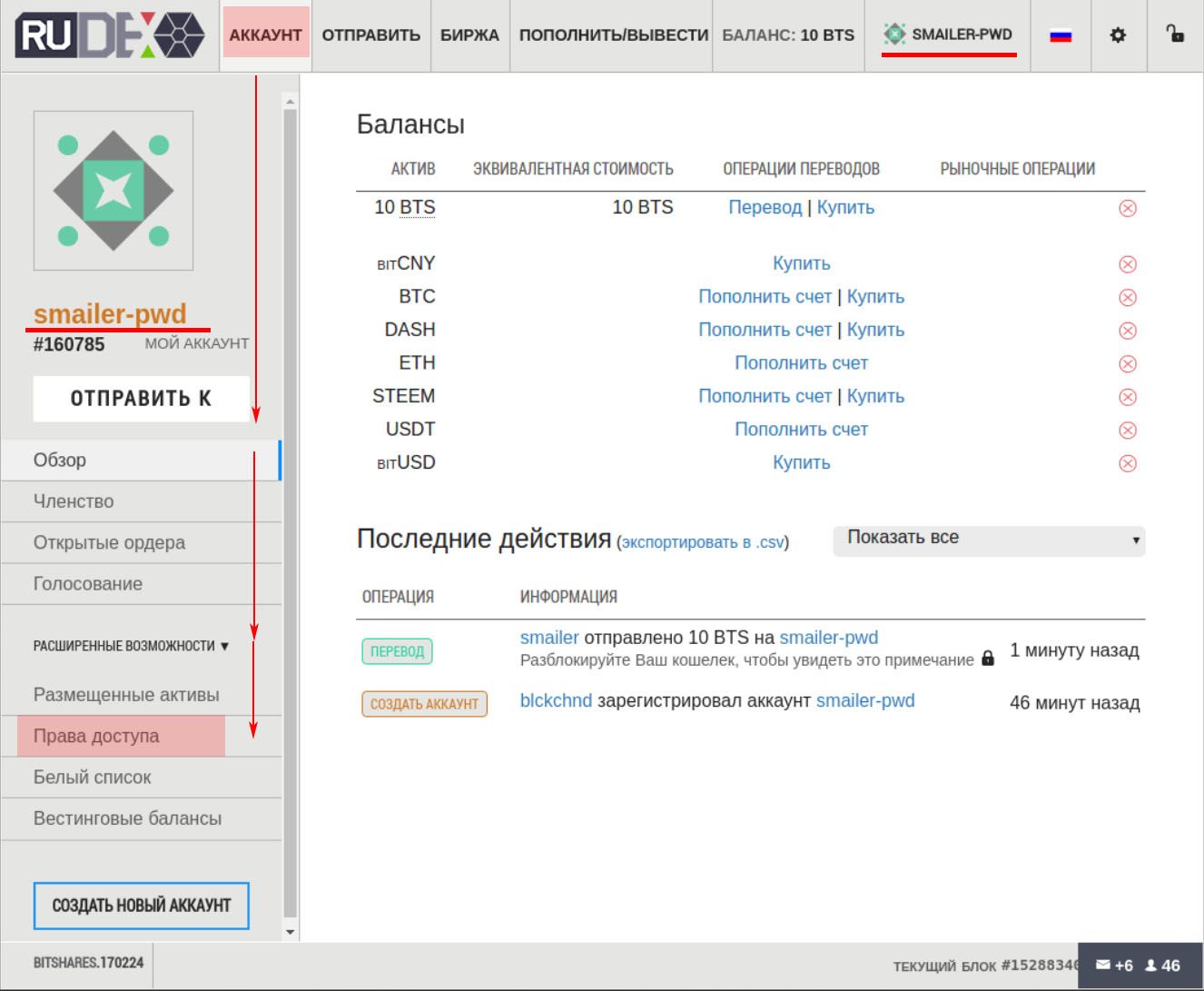
Для этого нажмите на кнопку “АККАУНТ”, после чего из раздела “Обзор” перейдите в меню “Расширенные возможности”, разверните, если свернут, список и выберите пункт “Права доступа”, однократно кликнув на него.
Вы попадете во вкладку прав доступа аккаунта:
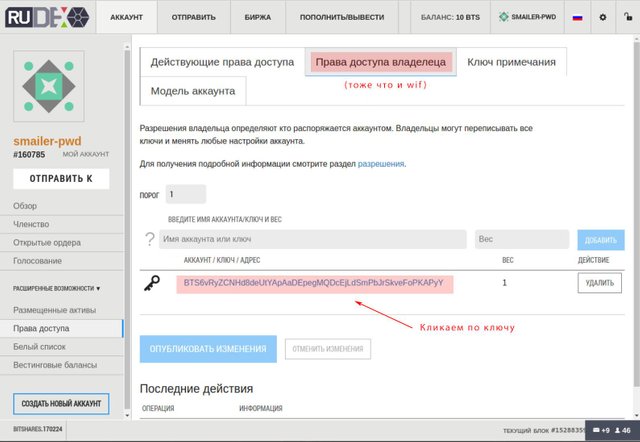
Обратите внимание, что выбрана вкладка “Права доступа владельца”.
В ней нужно кликнуть по своему ключу, который отмечен синим шрифтом.
Откроется окно вида:
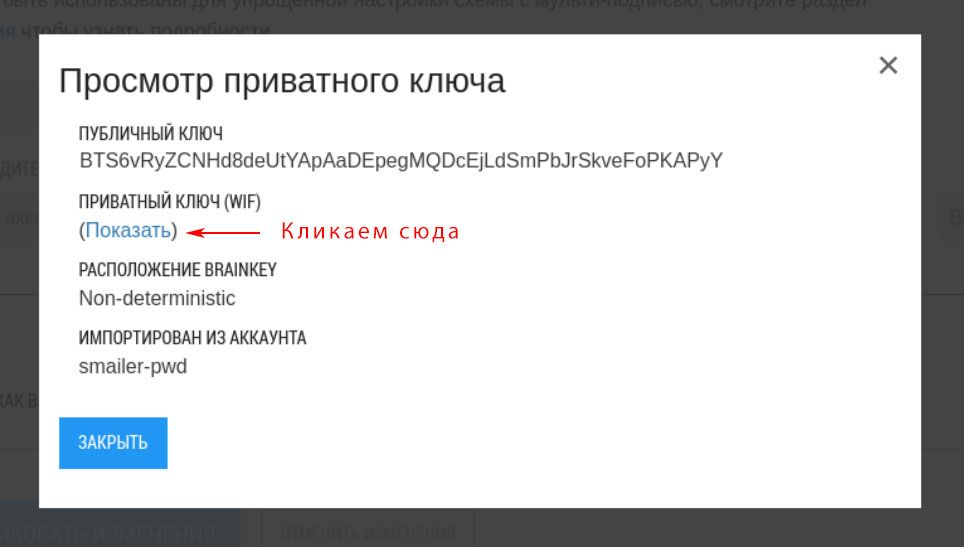
В котором нажмите на ссылку “Показать”, после чего система может потребовать авторизоваться.
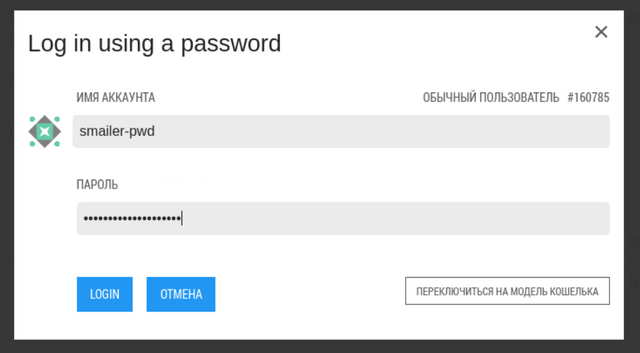
В этом окне введите свое имя аккаунта и пароль.
После этого откроется прежде скрытый ПРИВАТНЫЙ ключ (WIF) от прав доступа владельца.
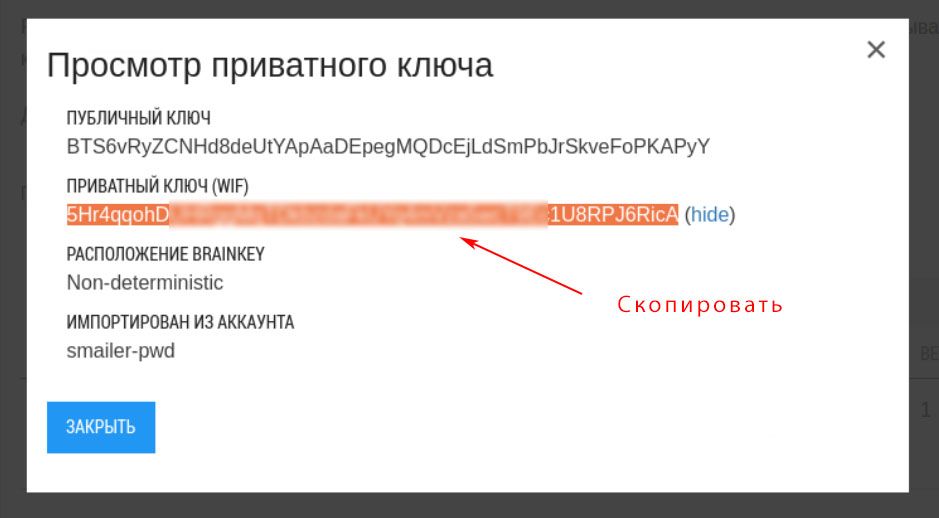
Нужно скопировать данный ключ. Для удобства дальнейших действий скопируйте этот ключ в текстовый файл.
Примечание: все приватные ключи начинаются с цифры “5”.
Аналогичные действия выполните и с приватным ключом во вкладке “Действующие права доступа”:
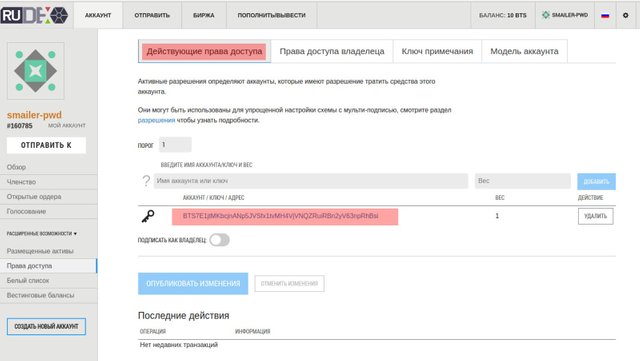
Когда Вы скопировали оба СВОИХ ПРИВАТНЫХ ключа (начинающихся с цифры “5”), переходите к следующему шагу: импорту СВОИХ ключей в СВОЙ полнофункциональный счёт, созданный по модели “КОШЕЛЕК”
Для этого войдите в свой полнофункциональный кошелек в другом браузере или десктоп-клиенте (где импортирован .bin/brainkey). Это нужно, чтобы автоматически НЕ открылся Ваш аккаунт, из которого Вы только что скопировали ключи.
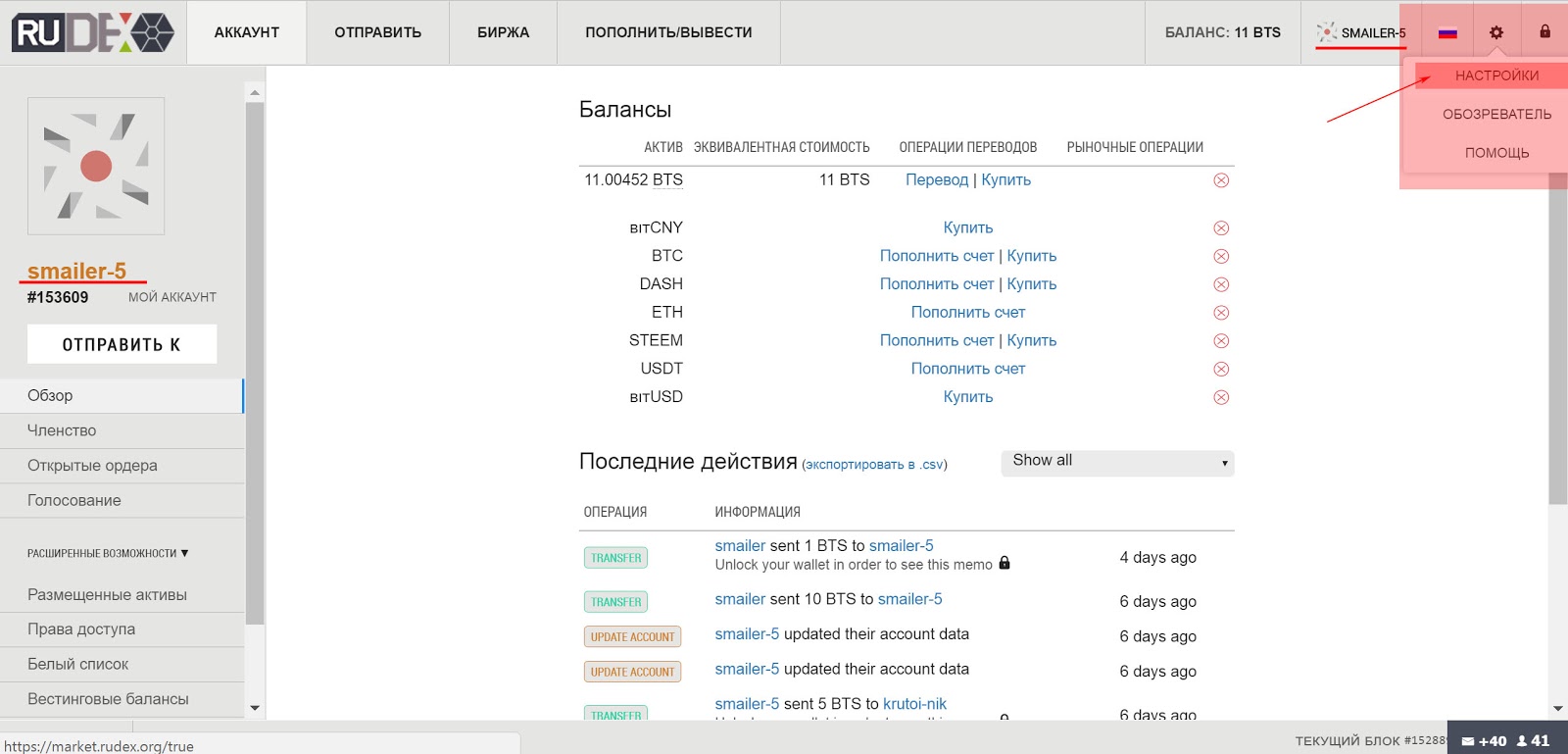
Убедитесь, что Вы находитесь в нужном аккаунте (подчеркнут красной линией).
Теперь нажмите на иконку в виде шестеренки, и в открывшемся меню выберите пункт “Настройки”.
Вы попадете в меню Настроек:
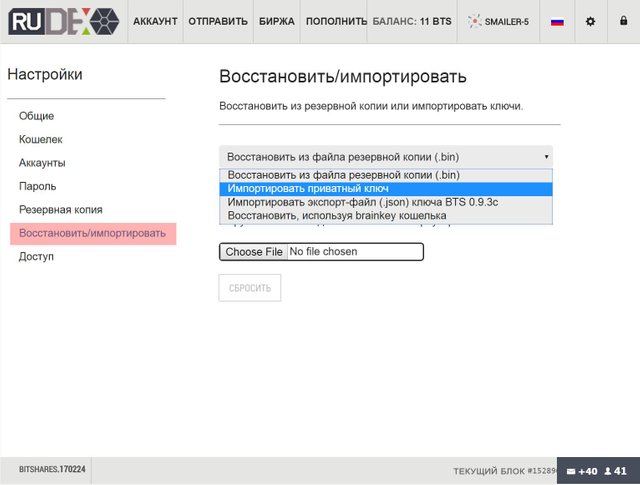
Здесь выберите раздел “Восстановить/импортировать” в левой части меню.
А из меню-списка в правой части выберите пункт “Импортировать приватный ключ”.
После этого меню примет такой вид:
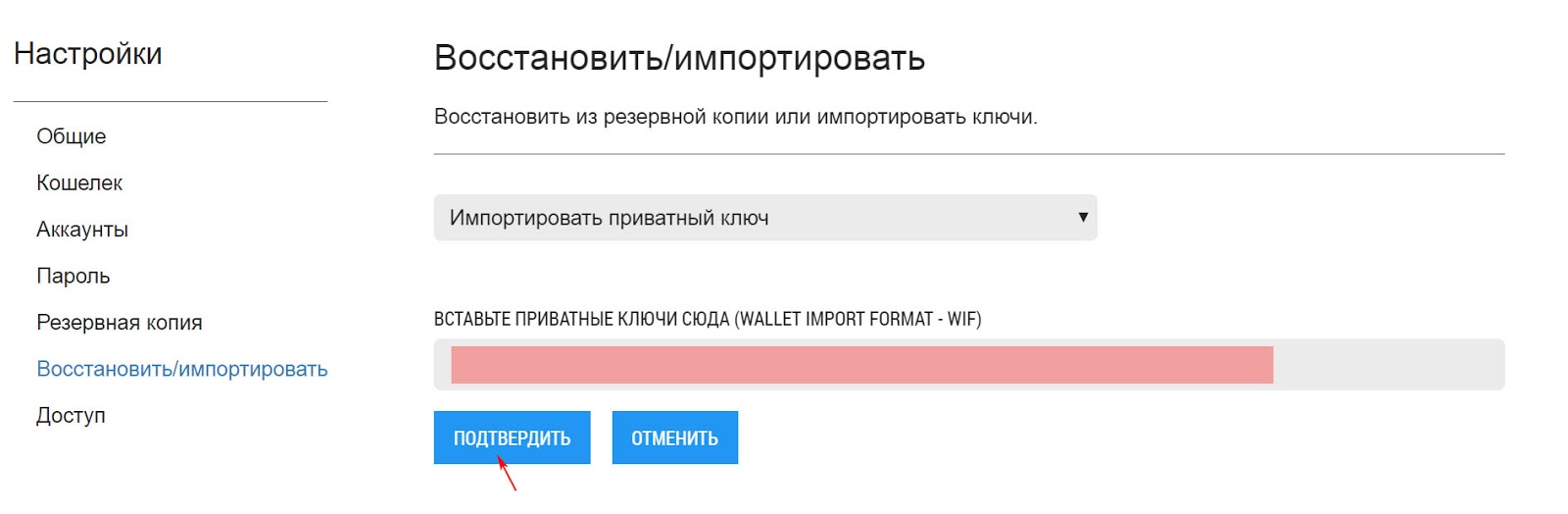
Вставьте в данное поле ВАШ приватный ключ (wif), который Вы ранее скопировали во вкладке “Права доступа Владельца”.
После чего нажмите кнопку “Подтвердить”
Откроется новое меню:
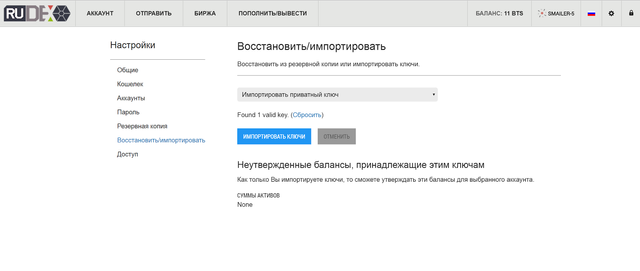
Здесь нажмите на кнопку “Импортировать Ключи”.
Вследствие этого меню изменится на такое:
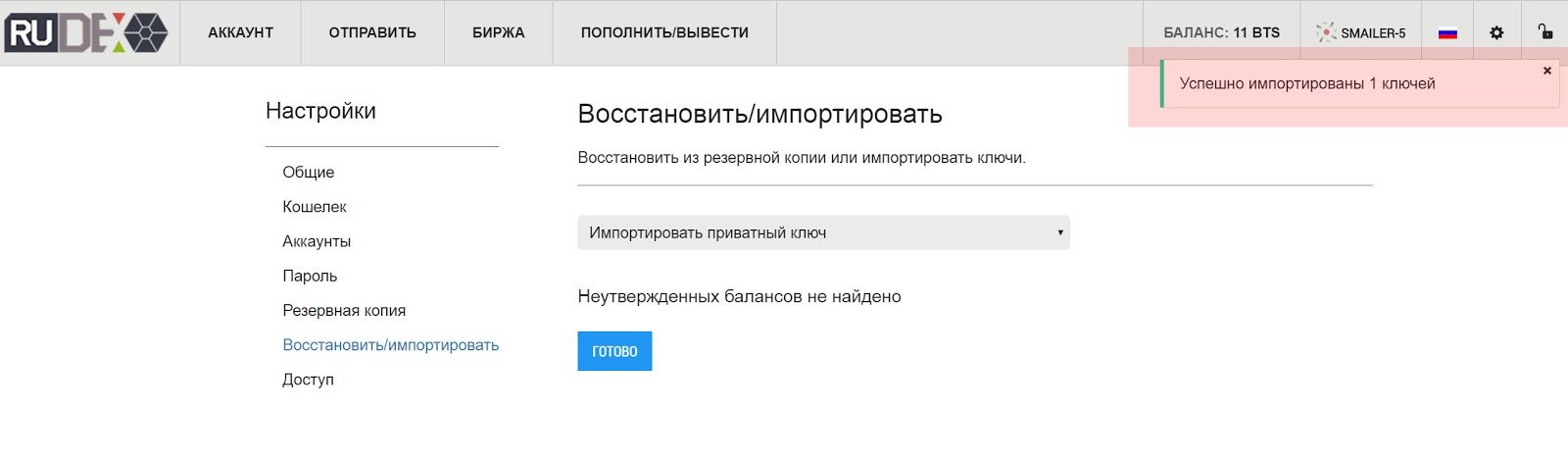
В правом углу должно появиться сообщение об успешном импорте ключа.
Повторите аналогичные действия со вторым ключом, который Вы скопировали во вкладке “Действующие права доступа”.
Теперь ВАШИ ключи импортированы!
Убедиться в этом можно нажав на Ваше имя пользователя:
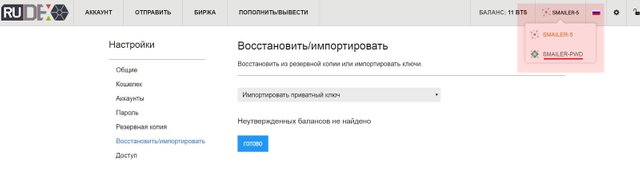
В списке аккаунтов должен появиться Ваш импортированный аккаунт, как показано на изображении выше.
Чтобы дополнительно убедиться в том, что аккаунт был импортирован и все права управления переданы, Вы можете выбрать из списка *импортированный аккаунт.
Вы увидите, что он изменил статус на “Мой аккаунт”.
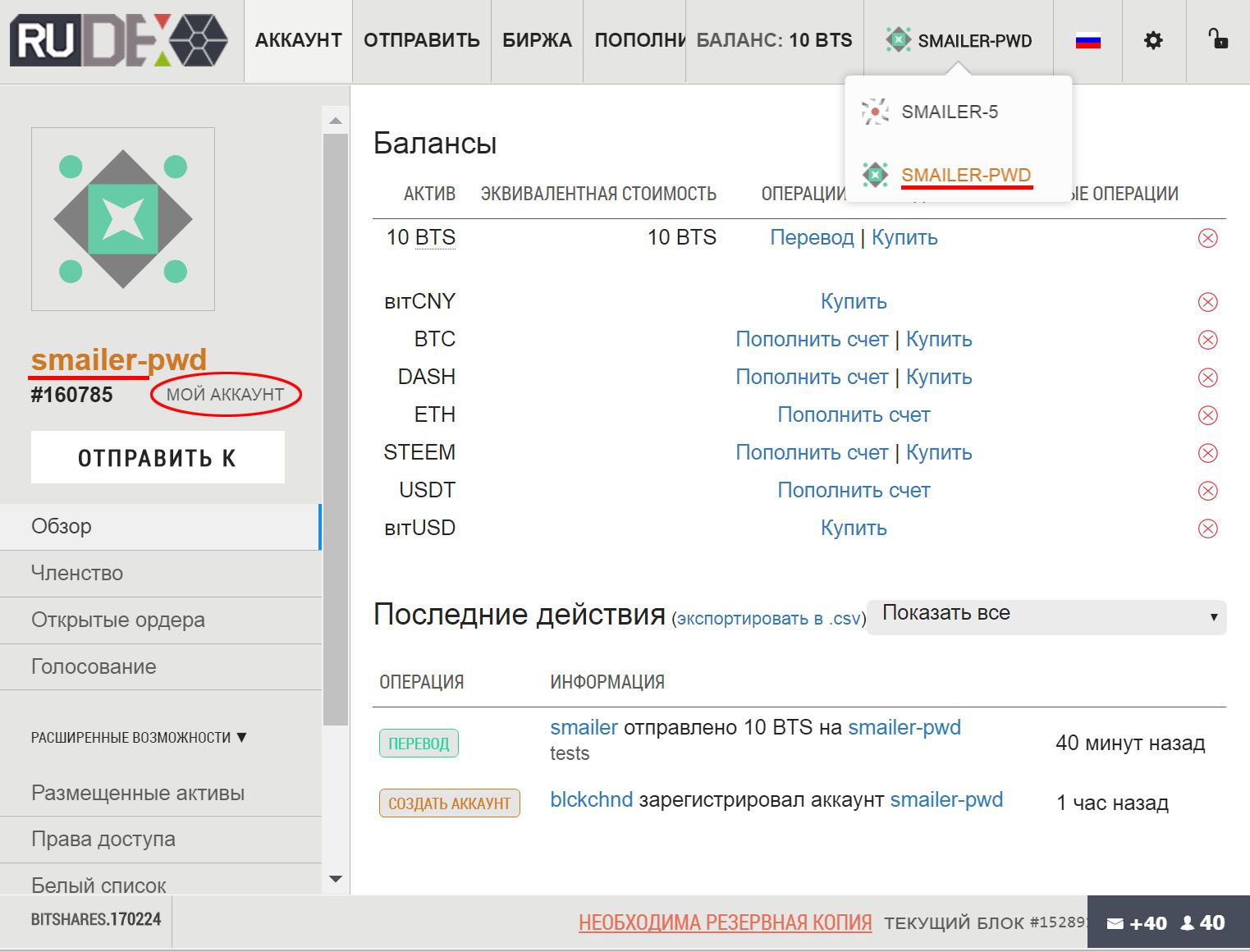
ВАЖНО: По окончании импорта своего аккаунта ОБЯЗАТЕЛЬНО сделайте резервную копию!
Это можно сделать, перейдя в настройки и выбрав пункт “Резервная копия”.
См. рисунок:
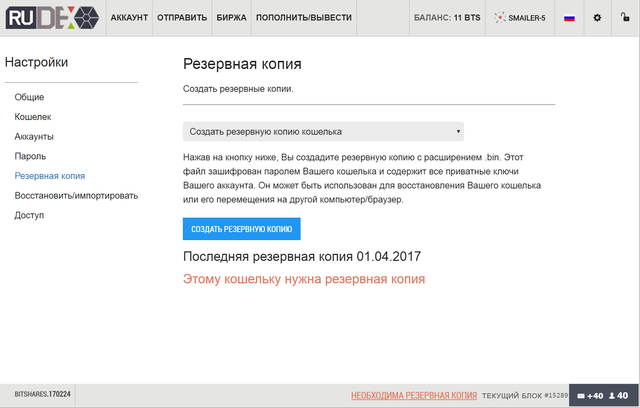
Теперь Ваш аккаунт готов для дальнейшей работы.
Присоединяйтесь к чату в Telegram для обсуждения последних новостей Bitshares DEX
Поддержите нашего witness на Steem - blockchained


nice post,thanks for sharing,followed